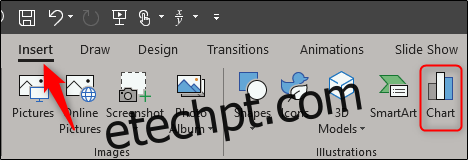Tabelas e gráficos têm pouca utilidade se o público não sabe o que cada seção da ilustração representa. Adicionar uma legenda com código de cores é a maneira perfeita de manter o público informado.
Inserindo um Gráfico no PowerPoint
A primeira etapa é criar seu gráfico ilustrando as tendências de dados que você gostaria de mostrar. Felizmente, o PowerPoint vem com vários gráficos e tabelas diferentes para escolher. A parte mais difícil deste processo é escolher o gráfico que você mais gosta.
Primeiro, vá para o slide no qual inseriremos o gráfico. Em seguida, mude para a guia “Inserir” e clique em “Gráfico”.
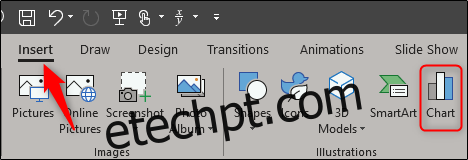
A janela “Inserir gráfico” aparecerá. Você pode selecionar o tipo de gráfico desejado no painel esquerdo. Vamos escolher “Torta” neste exemplo. Depois de escolher seu gráfico, clique em “OK”.
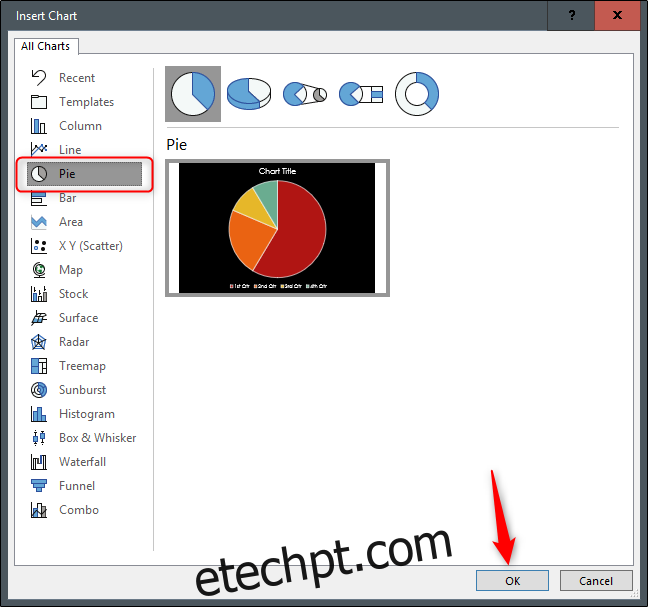
Seu gráfico agora aparecerá no slide do PowerPoint, junto com uma pequena planilha. Digite os dados desejados na planilha e feche a janela da planilha.
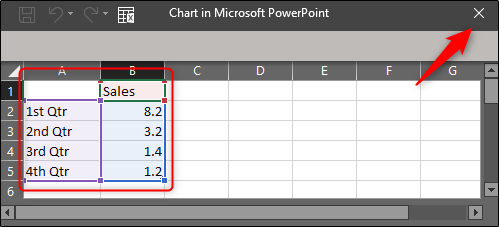
O legal desse método é que você não precisa criar uma legenda com código de cores. O Excel faz um para você!
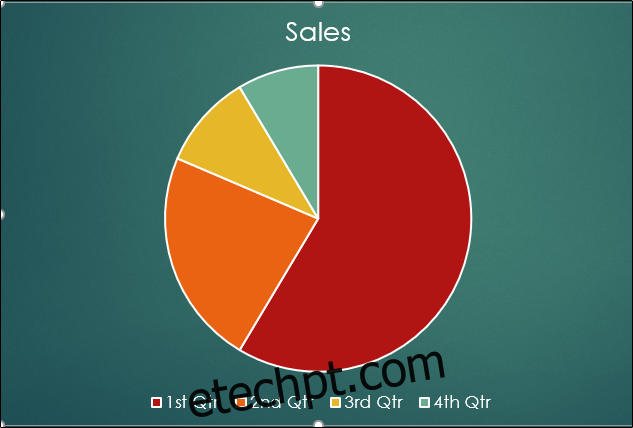
Existem, no entanto, algumas opções de personalização para dar à sua legenda um estilo que você goste.
Personalizando sua legenda
O PowerPoint permite que você altere o local, o estilo da fonte e a cor da legenda. Para alterar a posição da legenda, selecione o gráfico e, a seguir, selecione o ícone “Elementos do gráfico”.
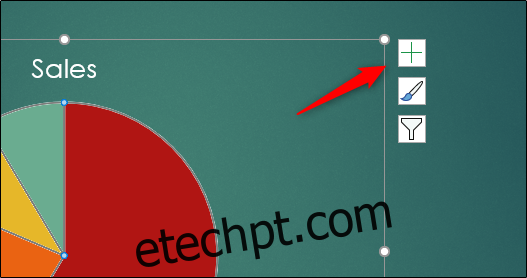
Um pequeno menu aparecerá ao lado. Passe o cursor sobre “Legenda” para fazer com que a seta de opções apareça. Clique nesta seta e outro menu permite selecionar o local para sua legenda.

Você também pode selecionar “Mais opções” para abrir o painel “Formato de legenda” no lado direito. A única opção adicional que você tem, no entanto, é “canto superior direito”.
Quando estiver satisfeito com a posição de sua legenda, é hora de passar para outras opções de formatação. Para alterar a fonte da legenda, primeiro selecione a legenda e clique com o botão direito nela. No menu que aparece, selecione “Fonte”.
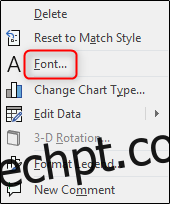
Aqui, você pode alterar a fonte, o tamanho e a cor do seu texto. Você também pode adicionar efeitos como tachado. Depois de ajustar as configurações do seu texto, clique em “OK”.
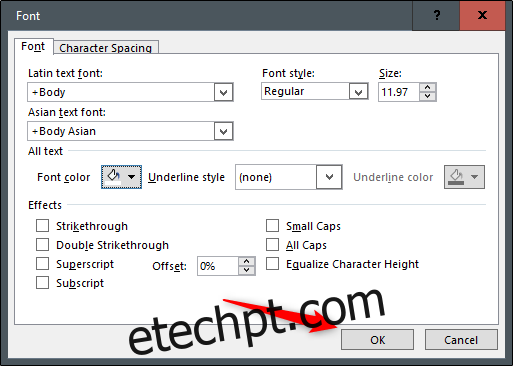
Você também pode alterar o plano de fundo e a borda da legenda. Para fazer isso, você precisará abrir o painel Formato da legenda clicando com o botão direito na legenda e selecionando “Formatar legenda” no menu.
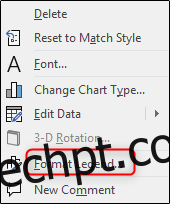
Para alterar o fundo da legenda, selecione o ícone “Preenchimento e Linha” no painel. Em seguida, escolha seu tipo de preenchimento. Existem várias opções diferentes para escolher, e cada uma oferece uma visualização uma vez selecionada. Usaremos “Preenchimento gradiente” neste exemplo.
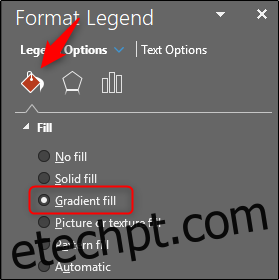
Sua lenda agora seria mais ou menos assim:
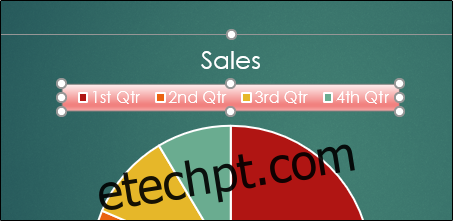
Você também pode editar a borda da legenda selecionando “Borda” na guia “Preenchimento e linha”. Depois de selecionado, escolha o estilo da borda.

Para dar à sua legenda alguns efeitos especiais, selecione o ícone “Efeitos” no painel Formatar legenda e escolha o tipo de efeito que gostaria de dar à sua legenda na lista de opções.
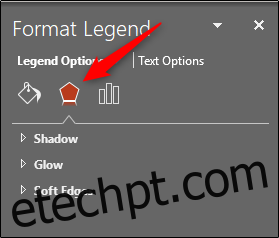
Para alterar a cor da legenda que corresponde aos dados dentro do gráfico, você terá que fazer isso dentro do próprio gráfico. Clique com o botão direito do mouse na seção do gráfico da qual deseja alterar a cor, selecione a opção “Preenchimento” no menu que aparece e escolha a cor desejada. Você notará que a legenda muda de cor com os dados correspondentes no gráfico.
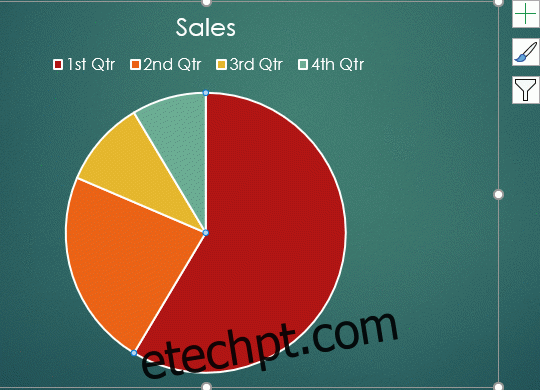
Você também pode selecionar algumas das opções de cores predefinidas que o PowerPoint disponibiliza. Na guia “Design”, selecione “Alterar cores”.
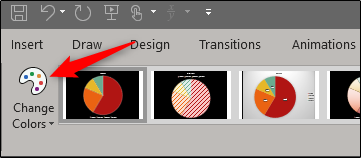
Uma vez selecionado, um menu suspenso aparecerá. Aqui, você pode escolher o esquema de cores de sua preferência.
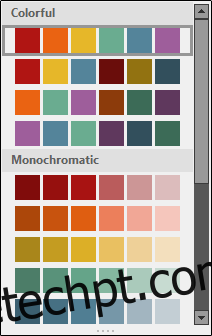
Seu gráfico de pizza (e legenda) assumirá o esquema de cores selecionado.